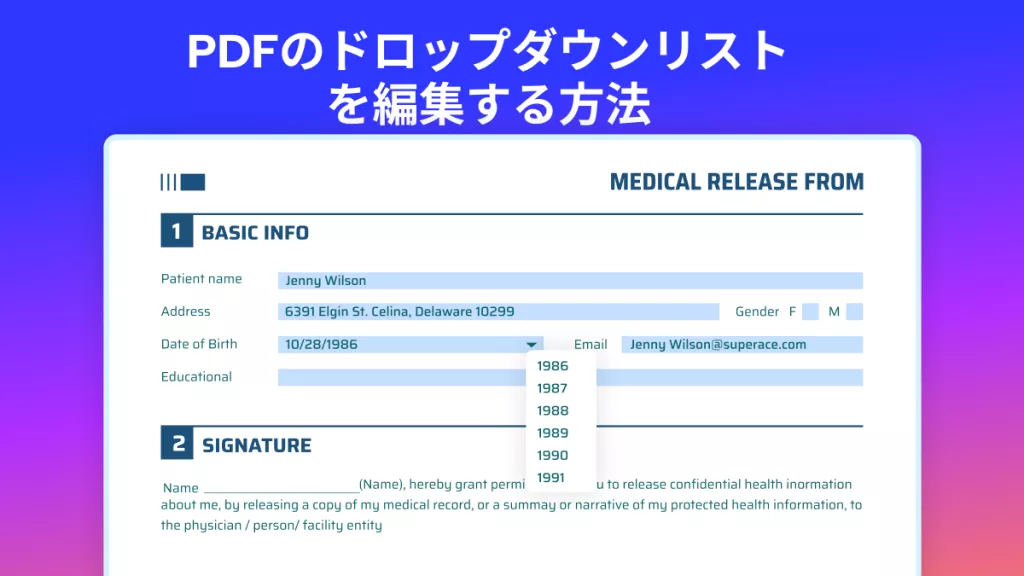申請書をダウンロードしたからもうすでに数日経っていましたが、どのように記入すればよいかまだわかりません。さらに、締め切り前に、印刷、記入、スキャンを完了することは不可能な作業のように思えます。イライラしますよね?しかし、心配する必要はありません。我々はあなたが待ち望んでいた解決策を持っています!
この記事では、オンラインで無料のトップ5のPDFフィラーをレビューし、厄介なPDFフォームを簡単に処理できる対策をご紹介いたします。また、オフラインで使用できるAI搭載のPDFエディターであるUPDFも紹介しますので、インターネットなしでの移動中にも適応できます。それがあなたが求めているものであれば、ぜひUPDFを今すぐダウンロードしてみてください!
Windows • macOS • iOS • Android 100%安全
PDFワークフローを進化させる準備はいいか?さっそく始めましょう!
トップ5のオンライン無料のPDFフォームフィラー完全なレビューとガイド
さて、皆さん、オンラインで利用できる最高のPDFフォームフィラの旅を始めましょう。多くの調査とレビューに基づき、私たちは無料でオンラインで利用できるトップ5のPDFフォームフィラーをまとめました。
それでは、これらのツールがどんなものか見ていきましょう!
1. Xodo PDFフィラーオンライン
PDFをオンラインで、しかもクロスプラットフォームで扱いたいなら、ApryseのXodoが信頼できる選択肢です!この無料のPDFフィラーは、主要なブラウザすべてに対応しています。また、Windows、Android、iOS用のアプリとしてダウンロードすることもできます。さらに、PDFの記入だけでなく、編集、注釈、削除、圧縮、署名、結合、PDFへの変換やPDFからの変換も可能です。
Xodoを使用してPDFフォームをオンラインで入力する方法
- まず、ウェブブラウザでXodo.comを開きます。
ホームページで、上部バーにあるツールアイコンをクリックします。編集リストから「PDFフォームを記入」を選択します。 - 次に、「ファイルを選択」をクリックして、記入したいPDFフォームを選びます。
- 最後に、利用可能なツールを使ってオンラインでPDFフォームを記入し、デバイスにダウンロードすれば完了です!
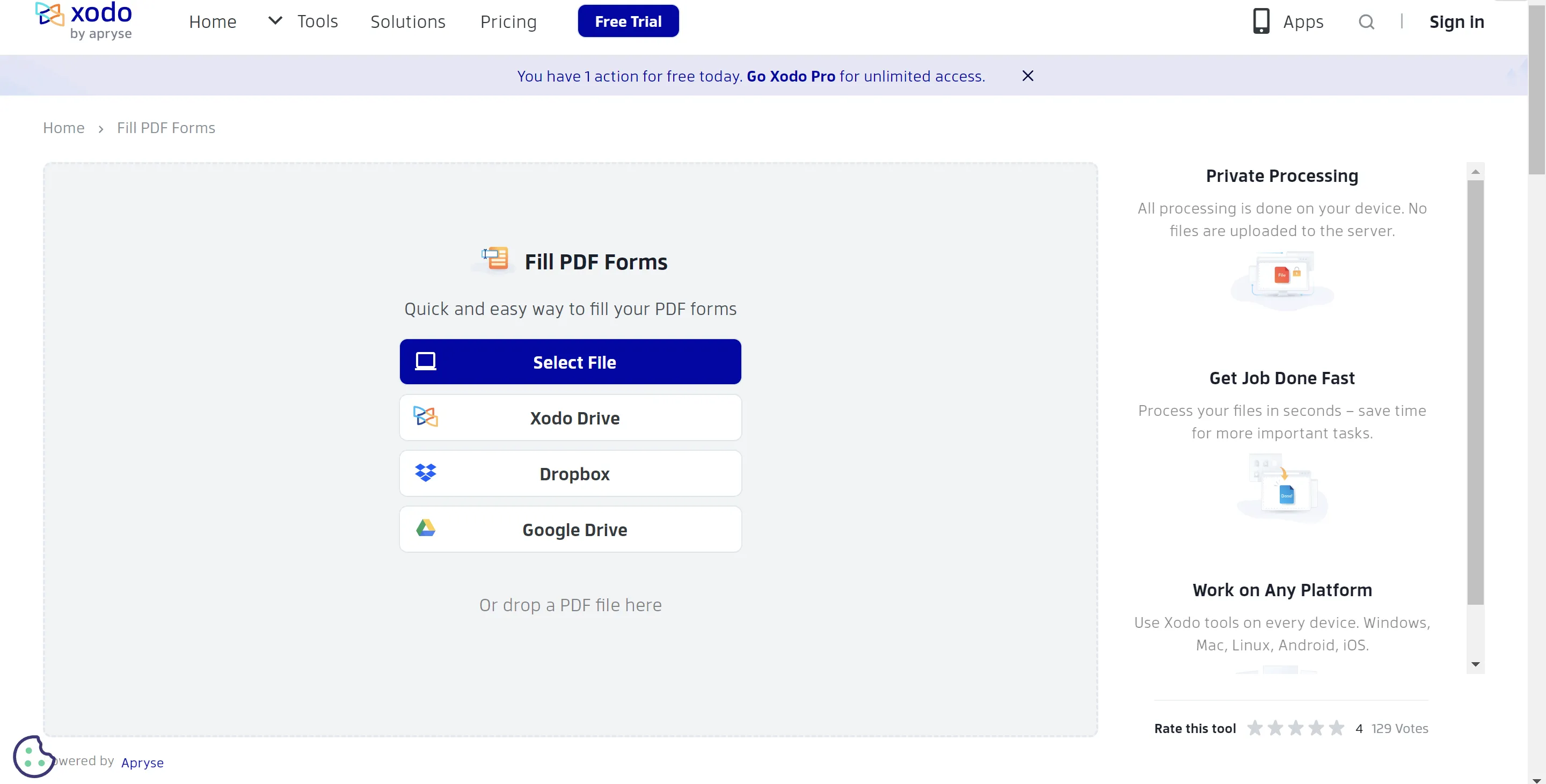
無料版の制限
毎日1回のアクションは無料で利用できます。全ての機能を楽しむには、Xodo Proを取得する必要があります。または、次のタスクを実行するために2時間45分待つ必要があります。
長所:
- 超高速で使いやすいです。
- Googleドライブ、Dropbox、Xodoドライブなどのクラウドストレージからファイルをアップロードできます。
- サーバー上のファイルではなく、デバイス上のファイルの全ての処理を行います。
- Windows、Mac、iOS、Androidのどのプラットフォームでも動作します。
短所:
- 削除されたファイルは、完全に削除されるまで30日間オンラインのゴミ箱に保存されます。
- オンラインプラットフォームは、プロバージョンなしでは非常に制限があります。
料金プラン
Xodoは7日間の無料トライアルを提供しており、その後、以下の料金プランで購入する必要があります。
- 個人向けXodo Pro
月額: $12
年間: $108 - 複数のユーザー向けXodo Pro
年間コスト/シート: $108.00
2. Sejda PDFフィラーオンライン
無料のオンラインPDFフィラーをお探しで、ほとんどの機能がプロバージョンの背後に隠されていないものをお求めであれば、Sejdaは信頼できるパートナーです。Sejdaは、PDF入力を処理するためのさまざまなツールを提供しています。PDFの編集、注釈付け、署名、圧縮、変換、保護まで、Sejdaがサポートします。さらに、Windows、Mac、およびLinux用のデスクトップアプリとしても利用可能です。
SejdaでPDFフォームをオンラインで入力する方法
- まず、Sejdaの公式ウェブサイトにアクセスします。
- 次に、トップメニューの「Fill & Sign」オプションをクリックします。
- その後、「PDFファイルのアップロード」をクリックして、コンピューターからファイルをアップロードします。
- ファイルをアップロードした後、テキストボックス、チェックマーク、署名を使用して、PDFファイルをオンラインで入力できます。
- 完了したら、「変更の適用」をクリックしてファイルをダウンロードするか、他のツールで編集を続けます。
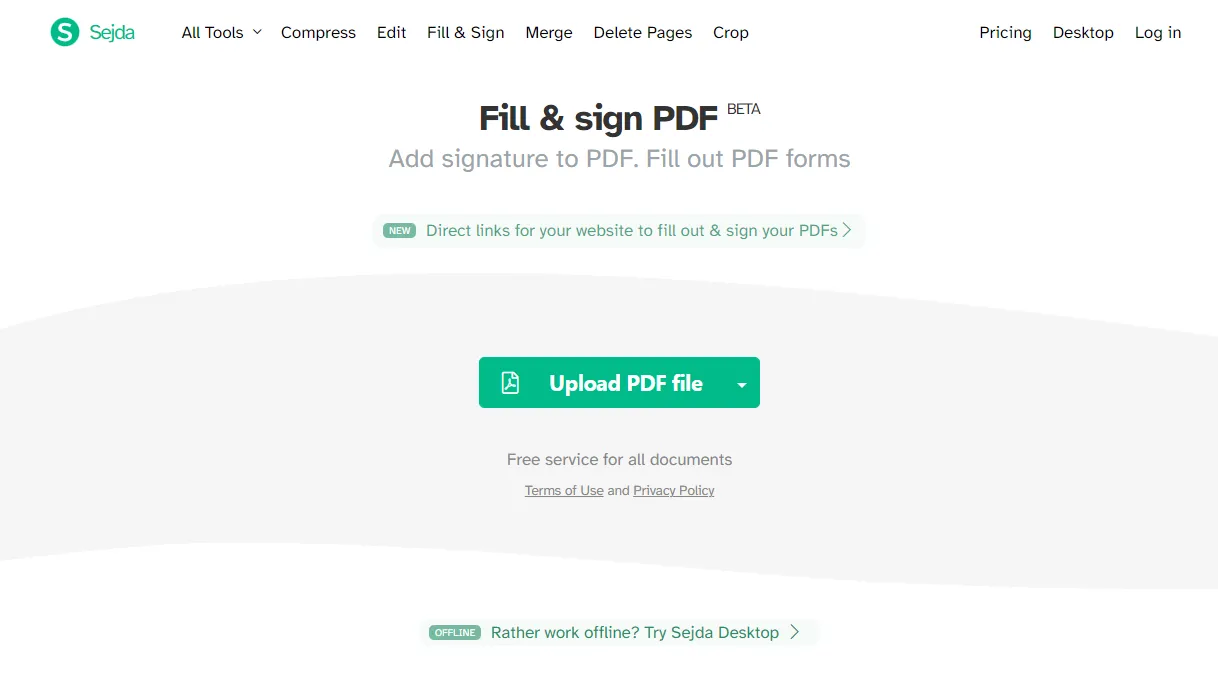
無料版の制限
無料版では、1時間あたりに3つのタスクが制限されており、ファイルサイズは50MB、ページ数は200ページに制限されています。また、一度に複数のファイルを変換したり、5MBを超える画像をアップロードしたりすることはできません。
長所:
- 新しいテキストを追加し、ワンクリックでPDF用にカスタマイズできます。
- 既存のフォームには、チェックマーク、十字、箇条書きなどの図形を追加して入力できます。
- 新しい画像を入力、描画、アップロード、またはキャプチャすることで、PDFをオンラインで入力して署名できます。
- Dropbox、Googleドライブ、OneDrive、URLを介してファイルをアップロードできます。
短所:
- 無料版では、機能が制限されています。
- PDFに電子署名を追加することはできません。
料金プラン:
- ウェブ Week Pass: 7日間 $5
- ウェブ月額: 月額 $7.5
- デスクトップ + ウェブ年間: 年間 $63
3.SMALLPDF
Web拡張機能としても使用できるPDFフォームフィラーをオンラインでお探しの場合は、SmallPDFが最適です。また、ISO認証を取得しており、信頼性が高いです。SmallPDFを使用すると、PDFの編集、圧縮、変換、整理、署名、保護を簡単に行うことができます。さらに、Windows、Android、iOSと互換性があります。
SmallPDFでPDFファイルをオンラインで埋める方法
- SmallPDFの公式ウェブサイトにアクセスし、トップメニューから「編集」オプションをクリックします。
- 次に、「ファイルの選択」をクリックして、デバイスからファイルをアップロードします。
- アップロードが完了したら、フォームに直接入力します。
- フォームに記入したら、右上隅にある「エクスポート」ボタンをクリックして、ダウンロードするか、別のファイル形式でエクスポートします。
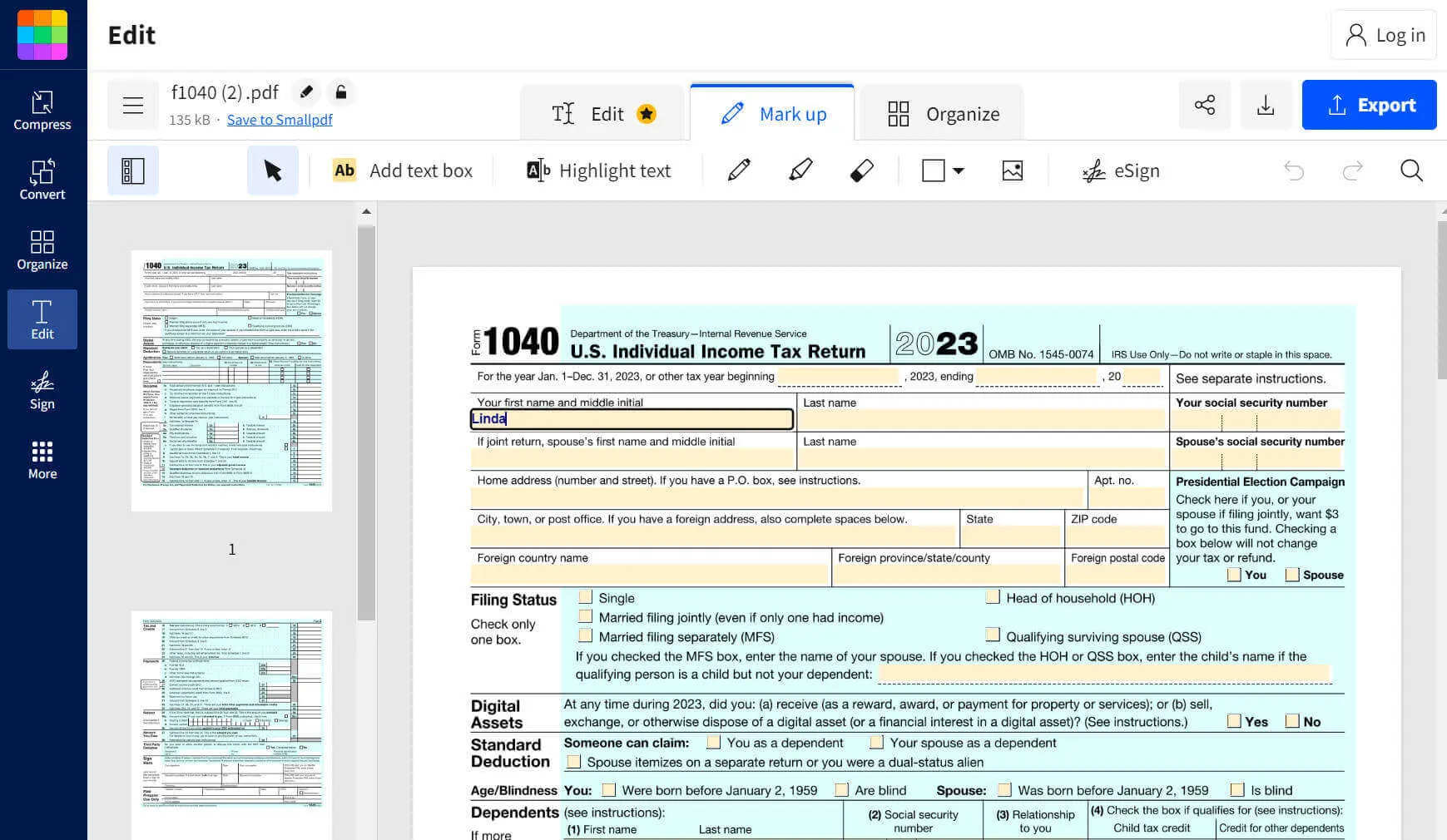
無料版の制限
無料版では、PDFに新しいテキストを編集したり追加したりすることはできません。追加できるのはテキストボックスのみで、フォントのカスタマイズはできません。さらに、無料版はウェブサイトとモバイルアプリでのみ利用可能です。
長所:
- DropboxやGoogleドライブからファイルを便利にアップロードできます。
- 電子署名を追加して、認証のためにPDFをオンラインで入力および署名できます。
- テキストボックスを追加およびカスタマイズすることで、PDFフォームを簡単に編集できます。
- また、AI PDFサマライザーツールを使用してPDFをよりよく理解することもできます。
短所:
- PDFフォームのインタラクティブな入力は提供されていません。
- Macユーザーは利用できません。
料金プラン:
- プロ: 年間 $108
- チーム: ユーザーあたり年間 $84
- ビジネス: カスタム価格
4.DocFly
PDFフォームをオンラインで入力するだけでなく、最初から作成したい場合には、DocFlyが最適です。DocFlyは、PDFフォームの入力と作成から、PDFの整理、マージ、変換、さらにはパスワード保護まで、PDF編集機能の完全なスイートを提供しています。
DocFlyを使用してPDFファイルをオンラインで入力する方法
- ブラウザでDocFlyのウェブページを開き、「すべてのDocFlyツールを表示」をクリックします。
- 次に、「PDFフォームに記入する」をクリックするか、「PDFを編集」ツールを選択します。
- デバイス、Googleドライブ、またはDropboxからPDFファイルをアップロードします。
- テキスト、チェックマーク、クロスマーク、その他の利用可能なツールを追加して、PDFフォームに入力します。
- 完了したら、「保存」>「エクスポート」をクリックして、ファイルをダウンロード、印刷、電子メールで送信、またはGoogleドライブやDropboxにエクスポートします。
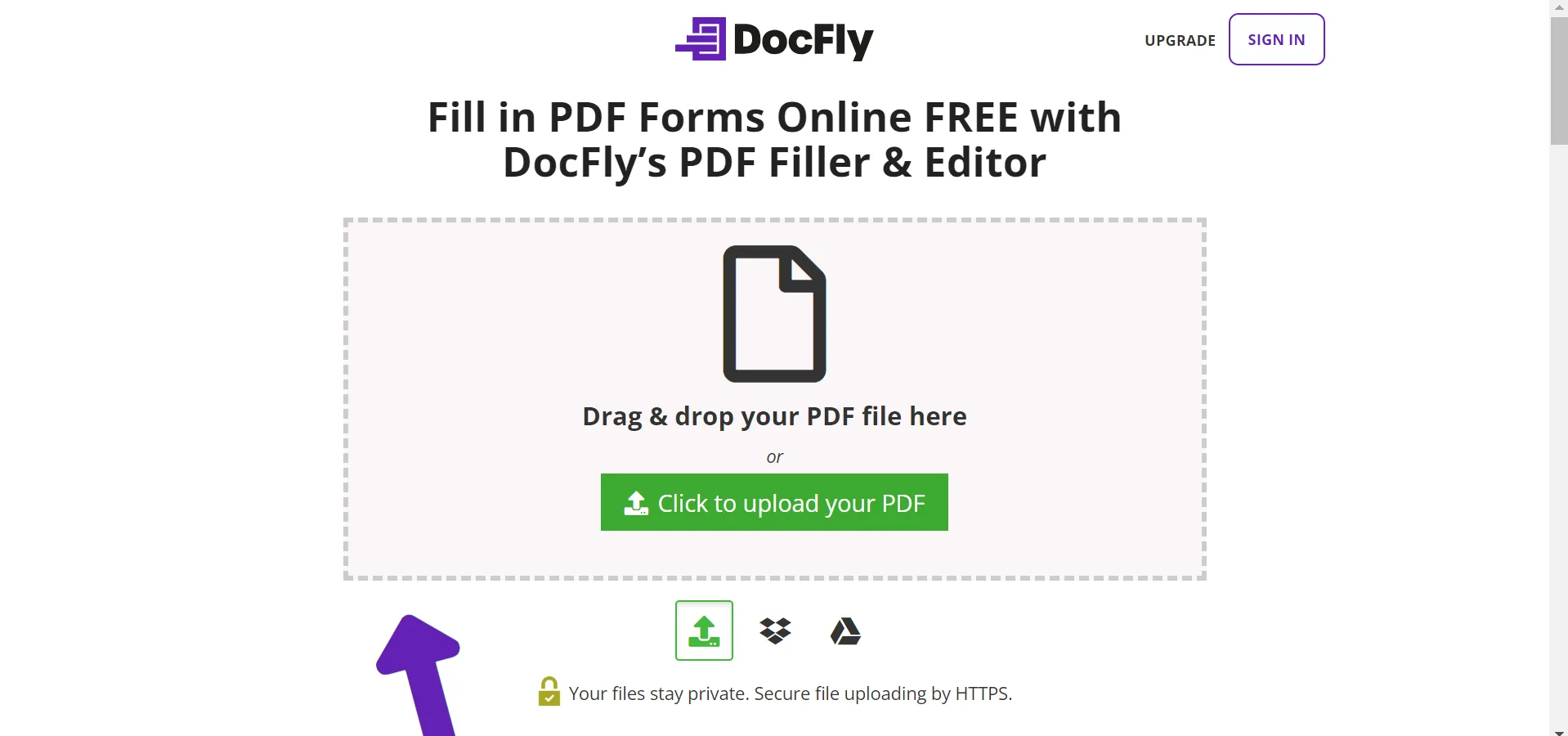
無料版の制限
無料版では、ダウンロード、印刷、クラウドストレージへのエクスポートにおいて、月に3つのファイルのみをエクスポートできます。さらに、サブスクリプションなしでは、電子メールでファイルを共有することはできません。
長所:
- HTTPSによるファイルのアップロードが可能で、安全なデータ転送を実現しています。
- 複雑な手続きは一切必要なく、非常に簡単に使用できます。
- Dropbox、Googleドライブ、およびドラッグアンドドロップでファイルをアップロードできます。
- また、PDFをオンラインですばやく作成、整理、入力することもできます。
短所:
- 既存のPDFテキストを編集することはできません。
- インターネットに大きく依存しており、デスクトップアプリは提供されていません。
料金プラン:
- 月額: $7.99
- 年間: $47.88
5.AvePDF
本格的なPDFフィラーフリーのオンラインソリューションをお探しの場合は、AvePDFが信頼できる選択肢です。ハイパー圧縮、OCR、墨消し、PDF/A変換、電子署名など、AvePDFは多様なツールを提供しています。さらに、すべての主要なブラウザと互換性があります。
AvePDFを使用してPDFフォームをオンラインで入力する方法:
- AvePDFのウェブサイトにアクセスし、ドロップダウンメニューから「ツール」をクリックします。
- 次に、「PDFフォームに記入」オプションを選択します。
- 「ファイルの選択」オプションをクリックして、ファイルを追加します。
- ファイルの処理が完了すると、フォームフィールドをクリックして入力できるウィンドウが表示されます。
- 完了したら、PDFフォームを保存してダウンロードします。
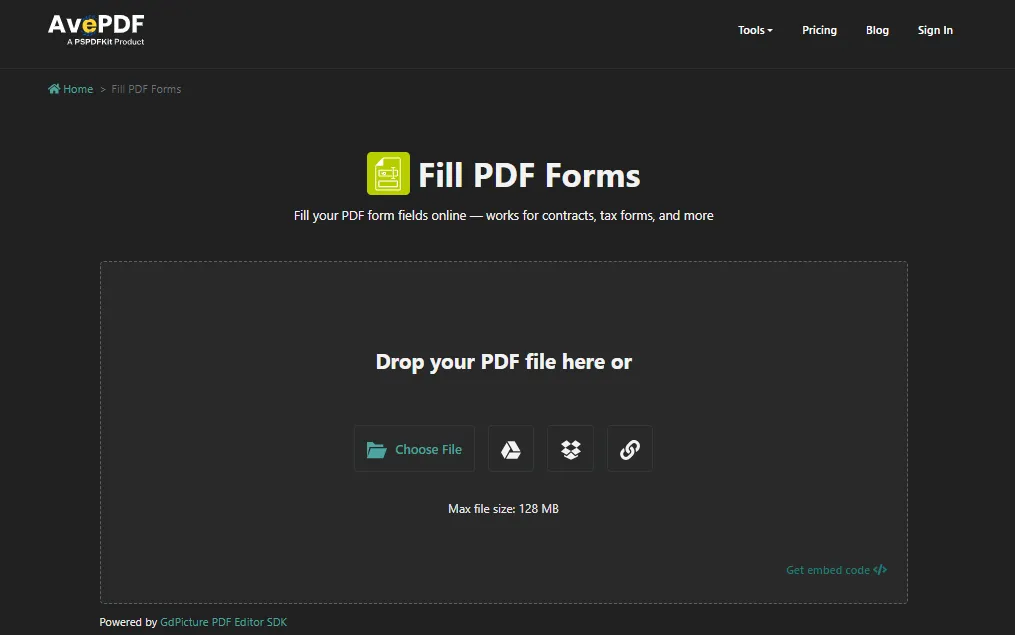
無料版の制限
無料版では、6時間あたり2つの無料アクションと、処理ごとに10個のファイルしか許可されていません。さらに、アップロードされるファイルサイズは128MBに制限されています。
無料版では、6時間ごとに2つの無料アクションが許可されており、処理ごとに最大10個のファイルしか扱えません。また、アップロードできるファイルサイズは128MBに制限されています。
長所:
- フォームフィールドを使用してPDFドキュメントをオンラインで入力し、ページを回転または削除できます。
- アップロードしたファイルを完全に削除し、安全なデータ管理を実現できます。
- ダークモードとライトモードでウェブサイトを操作できます。
- URLやクラウドストレージを介してファイルをアップロードできます。
- 処理中に動作が停止したり、速度が低下することがあります。
- デスクトップやモバイルアプリは提供されていません。
料金プラン:
- AvePDF Premium: ユーザーあたり年間$55
これで完了! トップPDFフィラーのすべての紹介はここで終わります。これらにはそれぞれいくつかの長所と短所があるため、ご自身のニーズに最も適したものを選択してください。以下でそれぞれの特徴を確認してみましょう。
オンラインPDFフィラーの長所と短所
皆さん、優れたオンラインPDFフィラーを使用してPDFに入力し、署名する方法がわかったので、投資する価値があるかどうか見ていきましょう。それでは、オンラインPDFフィラーを使用することのメリットとデメリットを見ていきましょう。
オンラインPDFフィラーのメリット:
- 完全なアクセシビリティ : Mac、iOS、Windows、Androidのどのユーザーでも、オンラインプラットフォームを使用して、WebブラウザーでPDFを埋め込むことができます。
- インストール不要 : インストールは必要ないため、システム要件について心配したり、デバイスのストレージを犠牲にしたりする必要はありません。
- リアルタイムコラボレーション : オンラインフィラーは、多くの場合、リアルタイムのコラボレーションをサポートしています。これにより、複数のユーザーが同じドキュメントで同時に作業できます。
- クラウドストレージ : 一部のオンラインフィラーはクラウドストレージを提供しており、ユーザーはどこからでもドキュメントを保存および取得できます。
オンラインPDFフィラーのデメリット:
- セキュリティ上の懸念 : PDFファイルはオンラインで迅速に入力できますが、機密性の高いドキュメントをアップロードする際、特にサービスが堅牢な暗号化を備えていない場合には、セキュリティの懸念が生じる可能性があります。
- インターネット接続への依存 : オンラインPDFフィラーにアクセスして使用するには、安定したインターネット接続が必要です。接続性が不十分な地域では制限となることがあります。
- 基本的なPDF編集機能 : オンラインPDFフィラーは、機能豊富なPDF処理を提供していない場合が多いです。基本的な機能では、PDFフォームを効果的に入力するためのオプションが限られています。
- 制限されたオフライン機能 : 無料のオンラインPDFフィラーはインターネット接続を必要とするため、オフラインで作業する必要がある場合の使用が制限されます。
- インターフェースの複雑さ : 一部のユーザーは、オンラインPDFフィラーのインターフェイスが複雑または乱雑で、ユーザーエクスペリエンスが制限されていると感じることがあります。
一流の体験を求めている場合、オンラインフィラーは迅速に作業をこなすことができますが、オフラインエディターが優れた選択肢となります。これらのツールは豊富な機能を備えており、幅広いオプションを提供するだけでなく、PDFを安全に処理できる方法を保証します。
以下の究極のオフラインPDFフィラーをご覧ください!
最高のデスクトップPDFフィラー(安定、高速、安全)
あなたが時間に追われており、オンラインでPDFフォームに緊急に記入しようとしているとイメージしてください。
プラットフォームの機能が不足しており、インターネット接続も信頼性が低いとしたら、非常にイライラしますよね。ですが、心配はいりません!PDFフォームを簡単に処理するための理想的な解決策があります。
UPDFは、堅牢なAI搭載のPDFフォームフィラーおよびクリエーターであり、PDFのあらゆる面を効果的に入力することができます。また、PDFに関する全ての問題に対して、ワンストップでシームレスなソリューションを提供します。
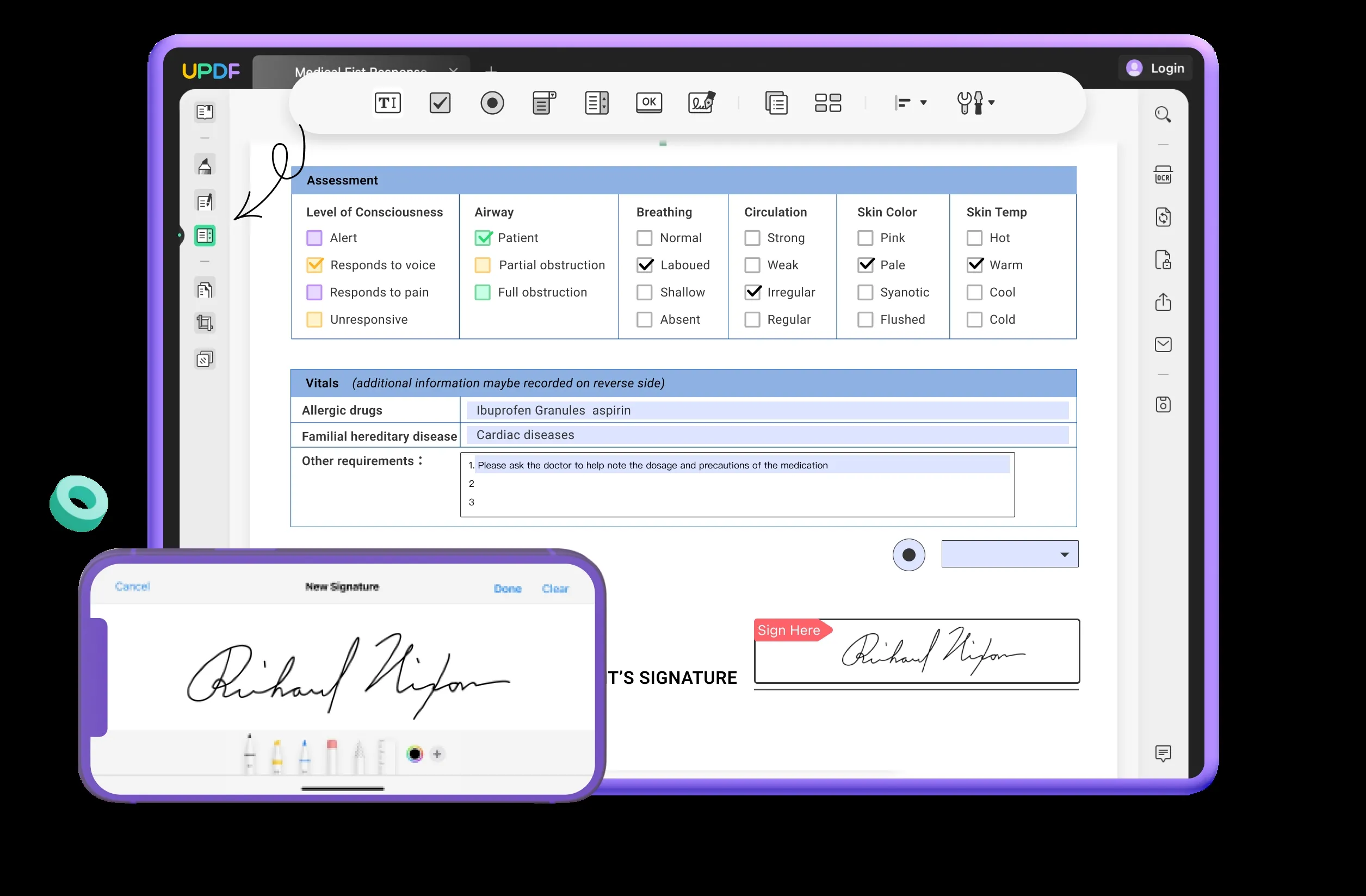
それでは、このPDF管理のために誕生してきた強力なツールの魔法を詳しく見ていきましょう。
- PDFフォームを簡単に作成
UPDFのフォーム作成機能を使用すれば、テキストフィールド、チェックボックス、ラジオボタン、ドロップダウンメニューなどを含むダイナミックなフォームを作成できます。UPDFは、調査や申請からデータをシームレスに取得することが可能です。
- PDFフォームに簡単に入力
PDFフォームへの入力に苦労していませんか?UPDFのフォーム入力機能は、そのシンプルさをもたらします。請求書、W9納税申告書、契約書など、どのデバイスからでも簡単に記入できます。
- PDFフォームにデジタルおよび電子的に署名
手書きの署名とデジタル署名をPDFフォームにシームレスに挿入し、ドキュメントを法的拘束力のある安全なものにすることができます。
- 効率的なフォーム入力のためのフォームフィールドの自動認識
UPDFはフォームフィールドを自動的に認識することで、フォーム入力の手間を省きます。請求書や注文書から、入力できないPDFを入力可能なPDFに一瞬で変換することができます。
- すべてのプラットフォームでのユニバーサルアクセシビリティ
UPDFはWindows、Mac、Android、iOSシステムをシームレスにサポートしており、プラットフォームに縛らず、いつでもどこでもフォームに記入できます。
さあ、UPDFのおしゃれなPDFフォーム入力機能で次のレベルのPDF入力体験をお楽しみください。今すぐUPDFを試して、PDFの利用方法を一新させよう!
Windows • macOS • iOS • Android 100%安全
Windows • macOS • iOS • Android 100%安全
PDFフォームにUPDFを記入する方法
- ステップ1: デバイスでUPDFを立ち上げ、「ファイルを開く」ボタンをクリックしてPDFフォームを開きます。
- ステップ2: UPDFの「閲覧」モードを使用している場合は、PDFフォームに直接入力できます。または、左側のメニューにある「フォームを準備」アイコンをクリックし、「プレビュー」アイコンをオンにすることも可能です。
- ステップ3: 次に、フォームフィールドをクリックして、必要な情報を追加します。
- ステップ4: フォームへの入力が完了したら、「ファイル」>「保存」をクリックしてデバイスに保存します。

UPDFを活用することで、PDFフォームへの入力が無事に完了しました。さらにPDFフォームを編集したり、注釈を加えたりする必要がある場合、UPDFは一流のPDF編集のための強力な機能を豊富に提供しています。それでは、これらの機能について見ていきましょう。
UPDFのその他の主な機能
PDFフォームの入力以外、UPDFは次の主要な機能も提供しています。
- 効率的なPDF編集 : UPDFを使用すれば、PDFのあらゆる要素を編集可能です。テキスト、画像、リンクの編集から、ヘッダー、フッター、透かし、背景の追加まで、UPDFがサポートします。
- 楽しい注釈付け : より大規模なコラボレーションを希望する方にも最適です。UPDFを使って、PDFにコメント、ハイライト、図形、スタンプ、さらには100種類以上のステッカーを一箇所で簡単に注釈付けできます。
- 迅速なPDF整理 : UPDFを利用すれば、PDFをシームレスに整理できます。ページの追加、削除、分割、切り抜き、回転、並べ替えが簡単に行え、ドラッグ・アンド・ドロップで直感的に操作可能です。
- 正確なOCR実行 : 面倒なスキャンしたPDFに悩まされる必要はありません!UPDFのAI搭載OCRを使えば、スキャンしたPDFを38の言語から検索・編集可能なPDFに変換できます。
- UPDF AIで創造性を発揮 : PDFをより深く理解したいですか?UPDF AIがあなたの頼れるパートナーとなります。要約、翻訳、説明、さらにはPDFと対話することで学びを深めることができます。
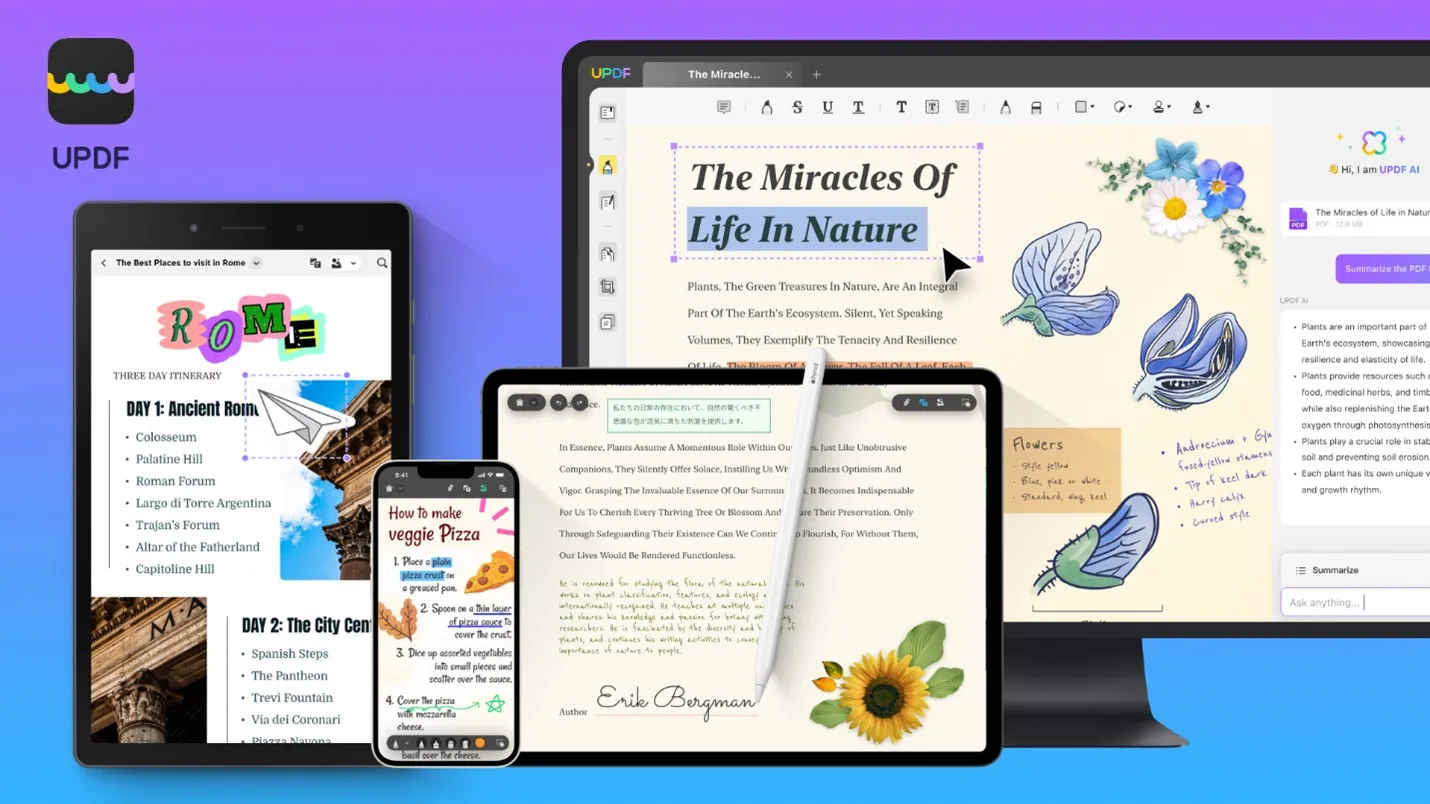
PDFエディターの世界では、UPDFは一段と進んでいます。PDFフォームへの入力に最高級のエクスペリエンスを求めている場合でも、PDFタスクとの共同作業を改善したい場合でも、UPDFはワンストップのPDF管理ソリューションです。UPDFをダウンロードして試してみてください、そしてそれはあなたが探していた1つの解決策かもしれません!
Windows • macOS • iOS • Android 100%安全
UPDFがオンラインPDFフィラーよりも優れているのはなぜですか?
UPDFは、PDFの記入と署名に特化した本格的な機能を備えており、オンラインPDFフィラーに対する無敵の代替手段を提供します。データを安全に入力でき、安定したインターネット接続も必要ありません。さらに、フォームフィールドを自動的に認識する機能により、PDFフォームの入力がより効率的に行えます。
しかし、それだけではありません!
UPDFが際立っている原因は、強力なAI駆動型機能、共同注釈ツール、広範なバッチ処理、そしてさまざまなPDF変換オプションなどのものです。UPDFは、Windows、Mac、Android、iOSにおいてシームレスに動作し、直感的で効率的なPDF編集体験を提供し、PDFの使用体験と効率を一層向上させることができます。
結論
市場上の無料で利用できるトップ5のPDFフィラーを紹介しました。しかし、正直に言えば、これらのツールは安全で効率的なPDF処理にはまだまだです。インターネットに依存し、効率の低い編集機能など、まだ改善の余裕があります。
UPDFは、シームレスで安全で効果的なPDFフォーム処理を提供しているオールインワンソリューションです。また、面倒なPDF作業を簡易化でき、PDF体験全体を革新する一流の機能を備えています。
制限にさようならと言え、より効率的で安全なPDF入力を迎えましょう。UPDFをお試しいただき、無敵の価格で手に入れて、あらゆるプラットフォームでPDFタスクをスマートに処理しましょう!
Windows • macOS • iOS • Android 100%安全
 UPDF
UPDF
 Windows版UPDF
Windows版UPDF Mac版UPDF
Mac版UPDF iPhone/iPad版UPDF
iPhone/iPad版UPDF Android版UPDF
Android版UPDF UPDF AI オンライン
UPDF AI オンライン UPDF Sign
UPDF Sign PDF を読み取り
PDF を読み取り PDF を注釈付け
PDF を注釈付け PDF を編集
PDF を編集 PDF を変換
PDF を変換 PDF を作成
PDF を作成 PDF を圧縮
PDF を圧縮 PDF を整理
PDF を整理 PDF を結合
PDF を結合 PDF を分割
PDF を分割 PDF を切り抜き
PDF を切り抜き PDF ページを削除
PDF ページを削除 PDF を回転
PDF を回転 PDF を署名
PDF を署名 PDF フォーム
PDF フォーム PDFs を比較
PDFs を比較 PDF を保護
PDF を保護 PDF を印刷
PDF を印刷 バッチ処理
バッチ処理 OCR
OCR UPDF クラウド
UPDF クラウド UPDF AI について
UPDF AI について UPDF AI ソリューション
UPDF AI ソリューション UPDF AI に関する FAQ
UPDF AI に関する FAQ PDF を要約
PDF を要約 PDF を翻訳
PDF を翻訳 PDF を説明
PDF を説明 PDF でチャット
PDF でチャット 画像でチャット
画像でチャット PDF をマインド マップに変換
PDF をマインド マップに変換 AI でチャット
AI でチャット ユーザーガイド
ユーザーガイド 技術仕様
技術仕様 アップデート
アップデート よくある質問
よくある質問 UPDF トリック
UPDF トリック ブログ
ブログ ニュースルーム
ニュースルーム UPDF レビュー
UPDF レビュー ダウンロード センター
ダウンロード センター お問い合わせ
お問い合わせ